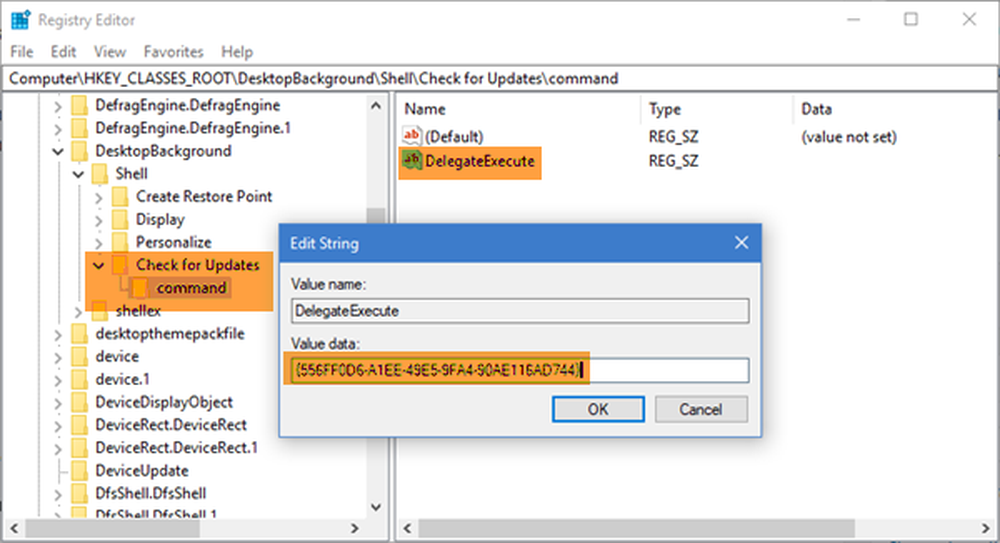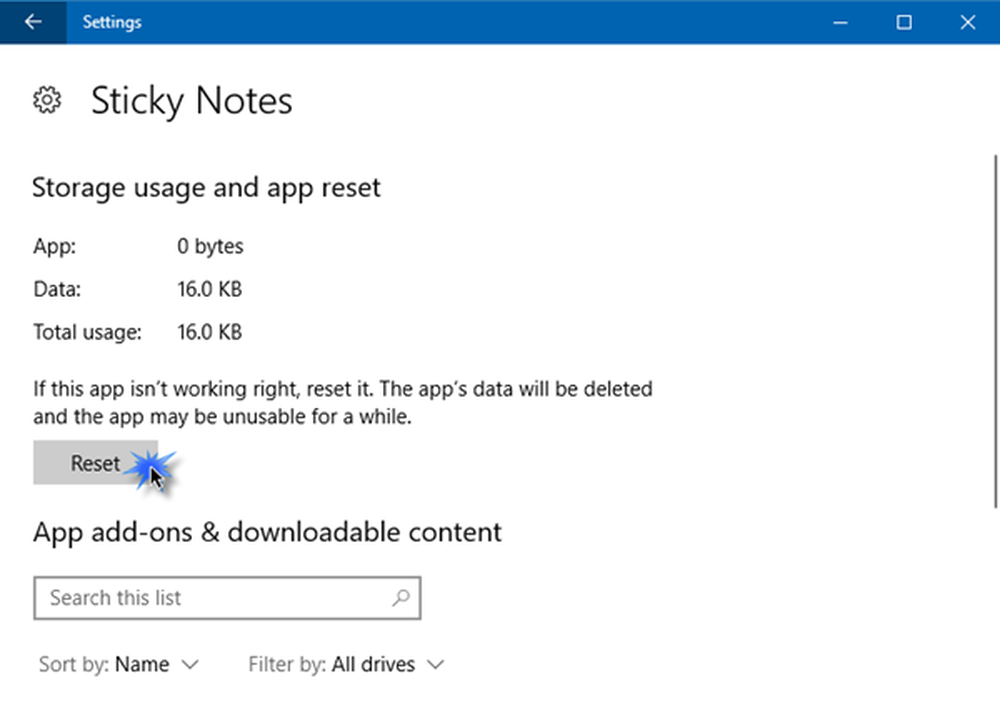Überprüfen Sie Ihre Verbindung, Fehlercode ist 0x80072EFD Windows Store-Fehler
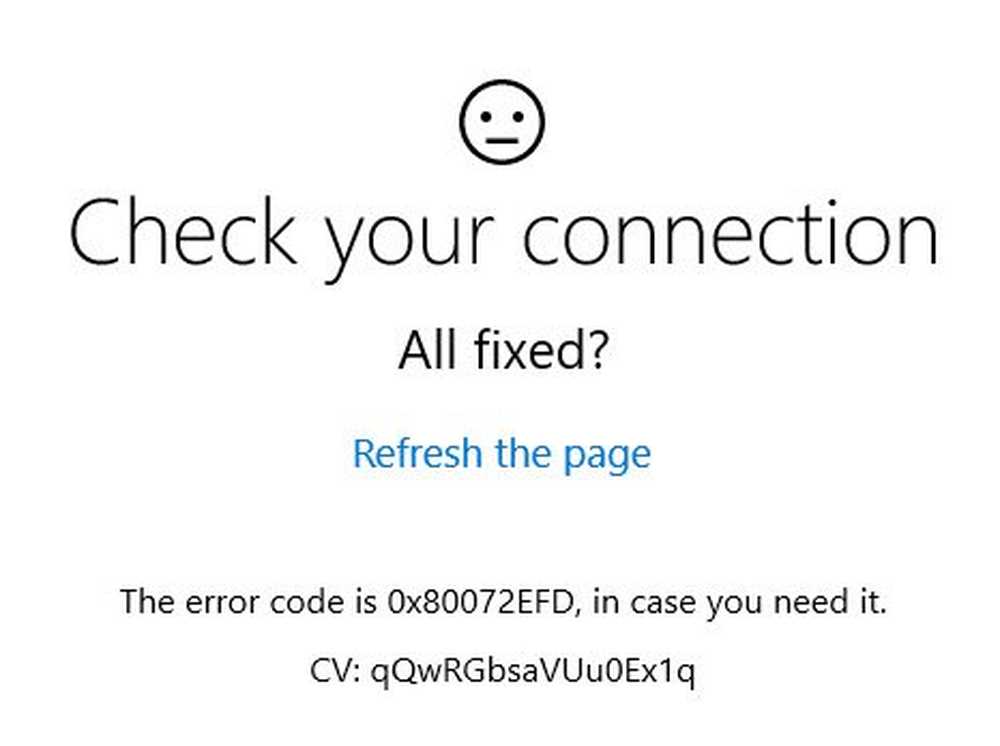
Wenn Sie eine Überprüfen Sie Ihre Verbindung. Alle Fehler behoben. Der Fehlercode lautet 0x80072EFD, Nachricht auf Ihrem Windows 10, beim Versuch, das zu öffnen Windows Store oder Herunterladen oder Aktualisieren a Windows Store-App, Diese Beiträge enthalten Vorschläge zu Dingen, die Sie vielleicht ausprobieren möchten.
Bevor Sie beginnen, erstellen Sie zunächst einen Systemwiederherstellungspunkt, damit Sie Ihren Computer bis zu diesem Punkt wiederherstellen können, falls die Dinge nicht so laufen, wie Sie es wünschen.
Überprüfen Sie Ihre Verbindung, Fehlercode 0x80072EFD
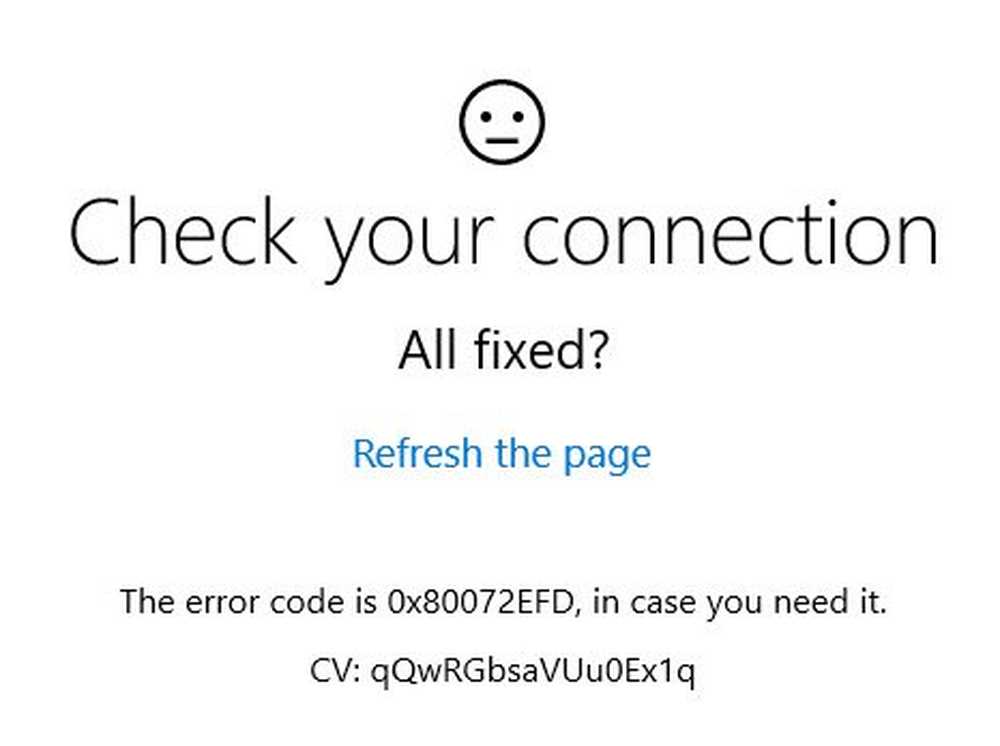
Dieser Fehler tritt in Netzwerkverbindungsproblemen vom Client zu den Store Services auf. Wenn Sie diese Nachricht mit dem Fehlercode 0x80072EFD erhalten, zeigt dies an, dass keine Verbindung zum Server hergestellt werden konnte.
Hier einige Vorschläge zur Fehlerbehebung, die Sie ausprobieren könnten:
1] If könnte ein temporäres Problem mit Windows Store selbst sein. Aktualisieren Sie die Seite nach einer Weile und prüfen Sie, ob sie funktioniert.
2] Vergewissern Sie sich, dass auf Ihrem Windows 10-System die neuesten Windows-Updates installiert sind.
3] Deaktivieren Sie Ihre Firewall und Ihr Antivirus-Programm und prüfen Sie, ob es funktioniert.
4] Öffnen Sie mit einem Administratorkonto auf dem betroffenen Computer den Registrierungseditor und navigieren Sie zum folgenden Schlüssel
HKEY_LOCAL_MACHINE \ SOFTWARE \ Microsoft \ WindowsNT \ CurrentVersion \ NetworkList \ Profile
Klicken Sie mit der rechten Maustaste auf Profile Schlüssel und gehen Sie zu Berechtigungen. Klicken Erweitert.
Jetzt überprüfen Sie die 'Ersetzen Sie alle untergeordneten Objektberechtigungseinträge durch vererbbare Berechtigungseinträge aus diesem Objekt'und klicken Sie auf Übernehmen.
Starten Sie Ihren Windows-Computer neu.
Versuchen Sie erneut, eine Verbindung zum Store herzustellen, und prüfen Sie, ob dies hilfreich ist.
5] Führen Sie die integrierten Windows-Ratgeber wie den Netzwerkadapter-Ratgeber und den Internetverbindungs-Ratgeber aus, und prüfen Sie, ob dies hilfreich ist.6] Überprüfen Sie das Systemdatum und die Zeitzone Ihres Computers. Stellen Sie sicher, dass es richtig ist.
7] Setzen Sie den Windows Store Cache zurück.
8] Wenn Sie eine Proxy-Verbindung verwenden, dann Proxy deaktivieren und sehen, ob es funktioniert. Um den Proxy zu deaktivieren, öffnen Sie Internet Explorer> Extras> Internetoptionen> Registerkarte Verbindungen> LAN-Einstellungen> Deaktivieren Sie Proxyserver verwenden> Übernehmen.
Wenn dies nicht funktioniert, möchten Sie dies vielleicht Setzen Sie Ihren Proxy zurück Verwendung der Proxy zurücksetzen Befehl, um den WinHTTP-Proxy auf Direct zurückzusetzen. Geben Sie Folgendes in ein Eingabeaufforderungsfenster mit erhöhten Rechten ein und drücken Sie die Eingabetaste.
netsh winhttp reset proxy
9] Löschen Sie den Inhalt des Software Distribution-Ordners.
10] Wenn sich der begleitende Fehlercode unterscheidet, versuchen Sie diese Vorschläge:
- 80072EFF : Dies zeigt an, dass TLS deaktiviert ist und erneut aktiviert werden sollte. Du musst also TLS aktivieren. Öffnen Sie dazu Einstellungen> Netzwerk und Internet. Wählen Sie WLAN und klicken Sie auf Internetoptionen. Klicken Sie auf die Registerkarte Erweitert, und wechseln Sie zum Abschnitt Sicherheit. Stellen Sie sicher, dass sich ein Häkchen neben TLS 1.2 verwenden befindet. Wählen Sie Übernehmen / OK.
- 801901F7 Hinweis: Dieser Fehlercode zeigt an, dass der Windows Update-Dienst nicht ausgeführt wird. Verwenden Sie diese Schritte, um es wieder zu aktivieren. Aktivieren Sie es erneut über Services.msc. Stellen Sie den Dienst auf Automatisch.
11] Wenn Windows Apps mit dem Fehler 80072EFD keine Verbindung zum Internet herstellen, müssen Sie möglicherweise IPv6 aktivieren. Windows 10 v1809 setzt voraus, dass IPv6 aktiviert ist, um UWP-Apps verwenden zu können.
Wenn nichts hilft, sollten Sie die Option "Diesen PC aktualisieren" in Betracht ziehen. Überprüfen Sie auch, ob hier der Server gestolpert ist. Wir haben alle schlechte Tage, die Ihnen helfen.